12 lối tắt Android mà bạn cần sử dụng trên Home Screen
Nếu như bạn có 1 chiếc điện thoại Android, bạn có thể đã biết rằng mình có thể tùy chỉnh màn hình chờ theo nhiều cách khác nhau. Bên cạnh những Widget có sẵn, bạn sẽ được quyền setup những nút lối tắt riêng mà đưa bạn đến 1 cài đặt, 1 ứng dụng hay 1 liên hệ cụ thể.
Cài đặt 1 lối tắt là gần như giống như set up 1 widget vậy. Nhấn và giữ 1 khu vực trống ở trên màn hình chính, chọn Widgets, và kéo xuống dưới cùng của danh sách để xem có những gì bạn có thể làm được. Tất cả những lối tắt (hay widget) đi kèm với ứng dụng mà bạn đã tải có thể được chọn và kéo vào 1 vị trí phù hợp ở trên màn hình chính.
Để cho các bạn thấy những điều mình nói ở trên, chúng mình đã chuẩn bị 1 danh sách 12 lối tắt hữu ích mà bạn có thể thâm vào màn hình Home Screen của mình nhé.
Lối tắt Android 1: Trung tâm thông báo – Notification log
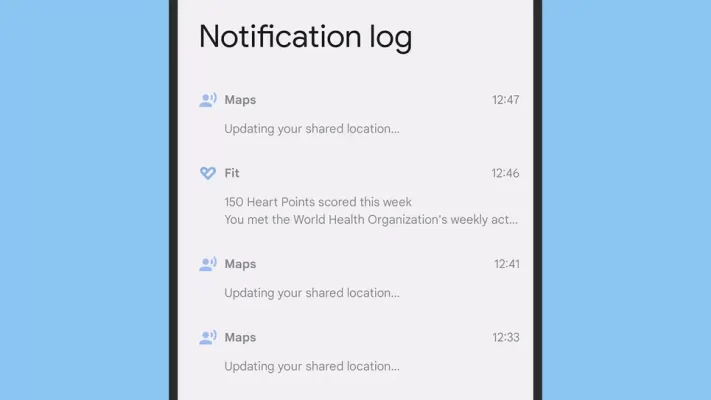
Bạn có thể cài đặt 1 lối tắt đi tới phần lớn các khu vực của menu cài đặt. 1 lối tắt tiện dụng mà bạn có thể cài đặt đó chính là lối tắt đi tới trung tâm thông báo, để bạn có thể sử dụng nó để xem lại những thông báo mà bạn đã bỏ qua hay không đọc kỹ được.
Lối tắt Android 2: Mật khẩu & Tài khoản – Password & Accounts
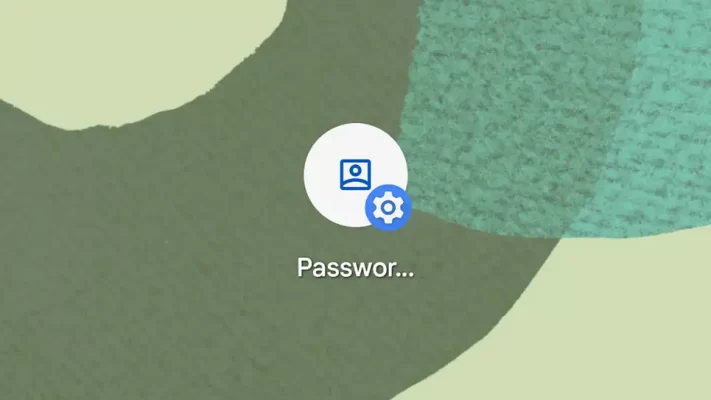
Một cài đặt nữa mà bạn có thể cân nhắc sử dụng đó là shortcut đưa bạn tới phần danh sách tổng hợp của mật khẩu và tài khoản, mình sẽ cho rằng là bạn đang sử dụng Google và Chrome để ghi nhớ chúng nhé. Nếu như bạn cần tìm mật khẩu của mình 1 cách nhanh chóng, đây sẽ là cách nhanh nhất để làm vậy nhé.
Lối tắt Android 3: Không làm phiền – Do not Disturb
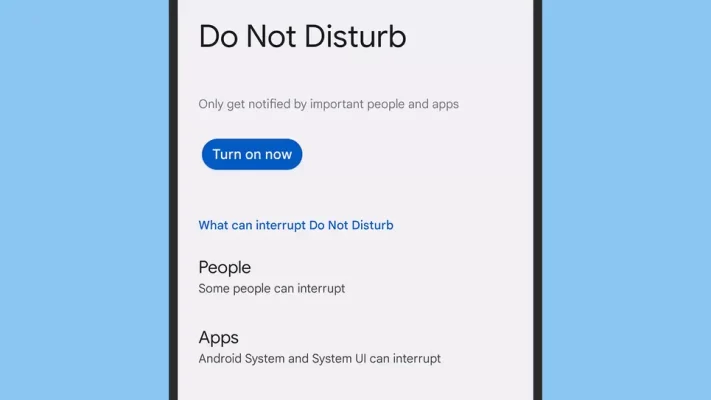
Đôi lúc, bạn sẽ muốn tùy chỉnh cài đặt chế độ Do Not Disturb cho những địa điểm và thời gian khác nhau trong ngày, và cài đặt lối tắt này sẽ đưa bạn thẳng đến trang lựa chọn mà bạn cần. Đồng thời, bạn cũng có thể bật và tắt chế độ không làm phiền 1 cách thủ công từ màn hình này.
Lối tắt Android 4: Pin – Battery
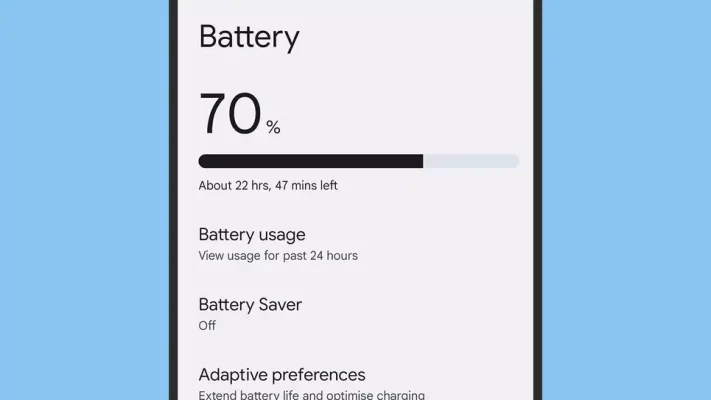
Rất ín những màn hình hiển thị thông tin trên điện thoại của bạn có thể quan trọng bằng màn hình thể hiện phần trăm pin của bạn, thời gian mà thiết bị của bạn có thể được tiếp tục sử dụng, và những cài đặt liên quan tới pin mà bạn có thể hay không thể kích hoạt, và với cài đặt lối tắt này bạn sẽ có thể di chuyển tới màn hình này chỉ với 1 cú nhấn.
Shortcut Android 5: Chế độ đèn đêm – Night light\
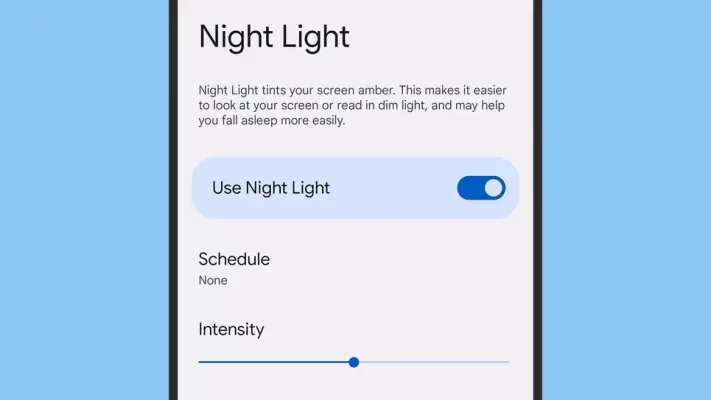
Night light là 1 shortcut dành cho buổi tối, cho phpe sbanj có thể nhanh chóng kích hoạt hay ngắt kích hoạt chế độ này cũng như tùy chỉnh lịch trình mà chế độ này được chạy. Ở những điện thoại được hỗ trợ, chế độ này sẽ giảm lượng ánh sáng xanh mà điện thoại bạn phát ra.
Shortcut Android 6: Nhãn Gmail – Gmail Label
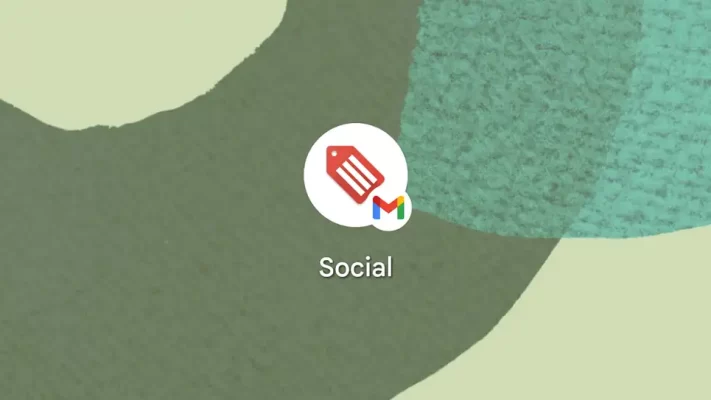
Nếu như bạn có 1 nhãn đặc biệt trong Gmail mà bạn muốn nhảy thẳng vào từ màn hình chính, có 1 lối tắt dành cho bạn đấy. Bạn sẽ được hỏi để chọn 1 nhãn từ tài khoản của bạn, sau đó bạn có thể lựa chọn để chỉnh sửa tên của lối tắt đó trên màn hình của bạn.
Shortcut Android 7: Pixel Buds
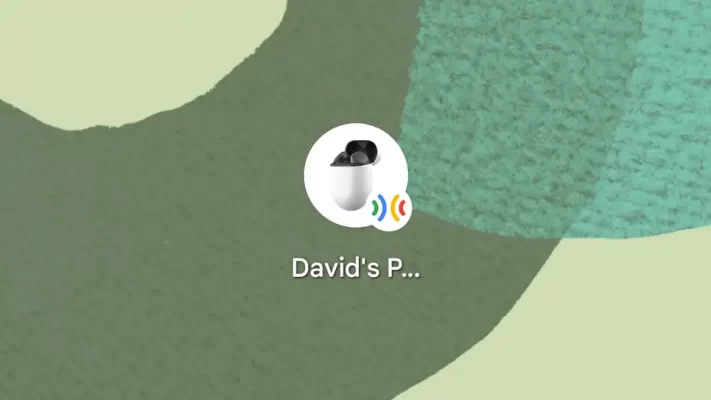
Nếu như bạn đang sở hữu 1 đôi tai nghe Pixel Buds đã được kết nối tới điện thoại Android của bạn, bạn có thể đi tới nhanh lối tắt này bằng cách cài đặt nó ở trên màn hình chỉnh của mình, từ đó nhảy thẳng vào phần cài đặt của Pixel Buds. Bạn có thể định vị Pixel Buds, chỉnh sửa cài đặt cảm ứng, điều chỉnh lựa chọn âm thanh và hơn thế nữa.
Shortcut Android 8: Định vị đường đi – Directions
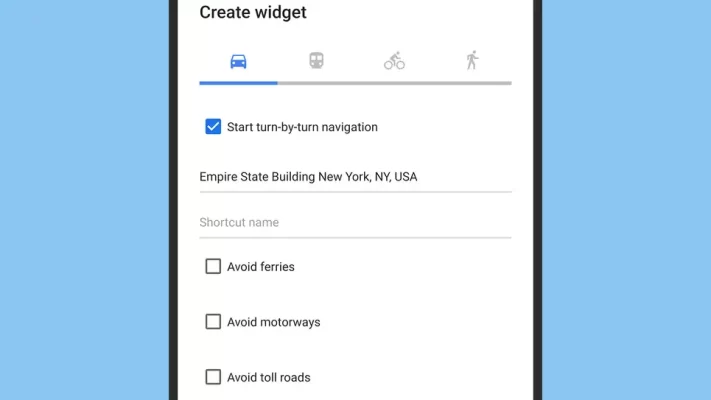
Google Maps đi kèm với 1 loạt các lối tắt cho bạn lựa chọn, 1 trong số đó sẽ đưa bạn nhanh chóng đến đường đi tới 1 địa chỉ cụ thể (như nhà hoặc văn phòng của bạn). Bạn có thể lựa chọn địa chỉ này và phương tiện di chuyển ưa thích khi tùy chỉnh lối tắt này.
Thủ thuật Android 9: Chia sẻ vị trí – Share Location
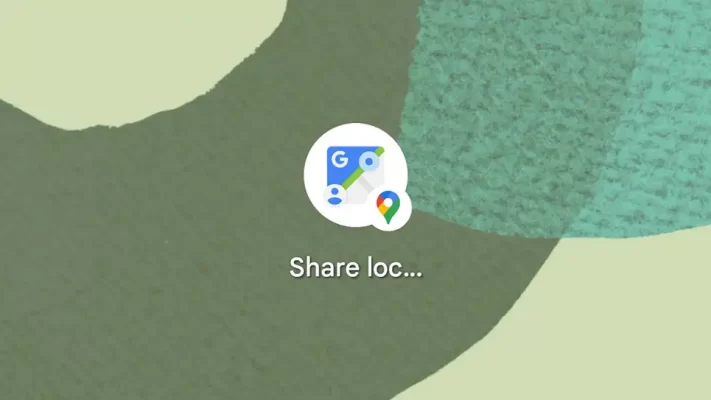
Cũng từ Google Maps, lối tắt này cho phép bạn chia sẻ vị trí hiện tại của mình với bất kì ai khác trong danh sách liên hệ. Bạn có thể chọn để chia sẻ vị trí của bạn trong 1 cách liên tục, ngắt quãng hay chỉ cho người khác biết bạn đang ở đâu trong 1 khoảng thời gian nhất định (lên tới 1 ngày).
Thủ thuật Android 10: Chế độ lái xe – Driving Mode
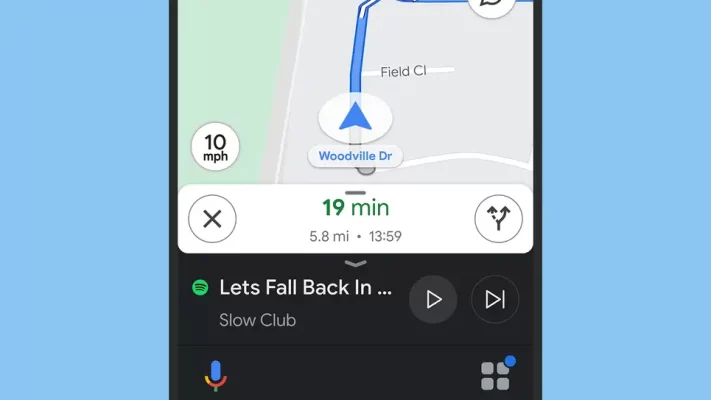
Driving Mode là 1 lối tắt nữa đến từ Google Maps, và nó sẽ mở ứng dụng 1 với 1 giao diện được đơn giản hóa đặc biệt dành cho lúc bạn lái xe. Bạn có thể thấy được địa điểm mình cần đi tới cũng như tình trạng giao thông ở phía trước, và hướng đi tới những nơi mà bạn thường ghé qua.
Thủ thuật Android 11: Liên hệ – Contact
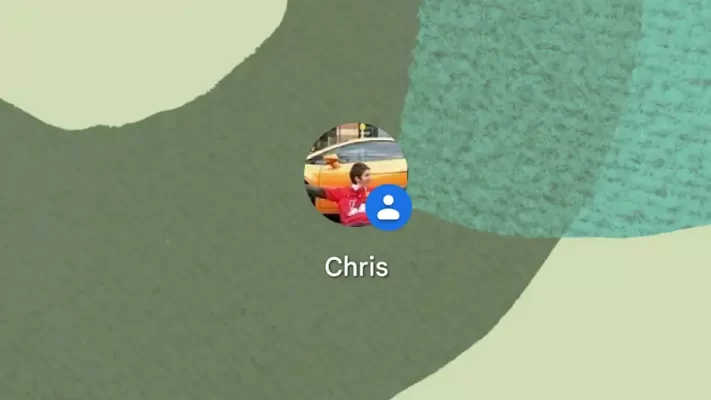
Thủ thuật Android tiếp theo của bạn đó là: nếu như bạn có 1 liên hệ mà bạn dành nhiều thời gian để liên lạc cùng, tại sao không cài đặt 1 lối tắt riêng cho họ? Chọn 1 liên lạc mà và bạn sẽ có thể truy cập vào liên hệ với họ chỉ trong 1 cú nhấn, thể hiện rất nhiều cách mà bạn có thể liên lạc với họ qua điện thoại của mình.
Thủ thuật Android 12: WhatsApp
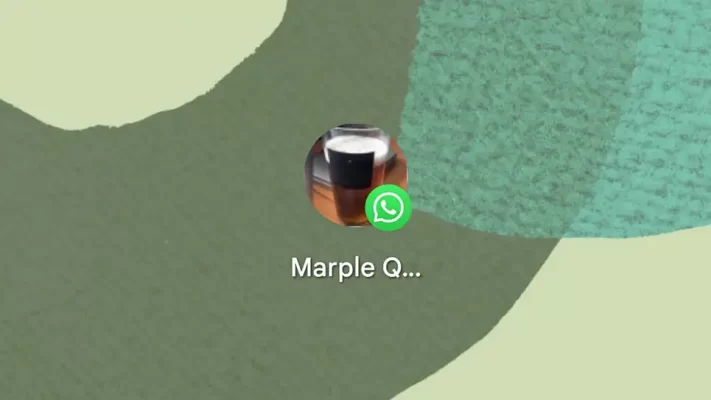
Việc hỗ trợ phần mềm bên thứ 3 là ngoài những gì mà sản phẩm của Google có thể hỗ trợ 1 cách hoàn hảo, nhưng WhatsApp cũng cung cấp 1 vài lối tắt thú vị, bao gồm 1 kết nối trực tiếp tới camera của WhatsApp và 1 kết nối trực tiếp tới những cuộc trò chuyện 1 – 1 mà bạn tùy chọn.
Cảm ơn các bạn đã đọc bài viết của mình, chúc các bạn có 1 ngày học tập và làm việc hiệu quả!
Nguồn: Gizmodo
QM Tech là cửa hàng chuyên cung cấp đồ Gaming Gear, linh kiện PC chất lượng cao, giá rẻ từ các hãng lớn trên toàn thế giới.



